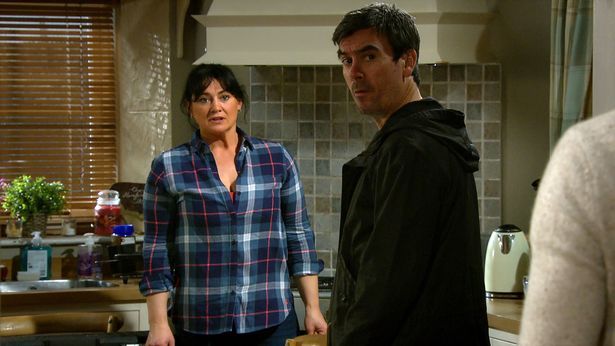(Gambar: Getty Images)
WhatsApp adalah alat seluler yang brilian, memungkinkan Anda tidak hanya mengirim pesan teks bolak-balik dengan teman, tetapi juga berbagi gambar, video, dan file lain dalam hitungan detik.
Tetapi salah satu kelemahan menerima banyak file media melalui WhatsApp adalah mereka secara otomatis menyimpan ke rol kamera atau galeri ponsel Anda.
Ini berarti bahwa gambar yang dikirimkan kepada Anda oleh teman dapat dengan mudah tercampur dengan foto dan video Anda sendiri, sehingga sangat sulit untuk menemukan apa pun.
Jika teman Anda memiliki kebiasaan mengirimi Anda gambar yang tidak pantas, atau ratusan foto anak-anak mereka yang menggemaskan, Anda mungkin juga ingin menghentikan ini muncul di galeri foto Anda.

Ada apa (Gambar: Getty)
bocoran foto tom daley
Untungnya ada cara mudah untuk menghentikan hal ini terjadi. Petunjuknya sedikit berbeda, tergantung pada apakah Anda memiliki ponsel iPhone atau Android, jadi kami telah menguraikannya untuk Anda:
iPhone
- Buka aplikasi WhatsApp
- Ketuk ikon 'Pengaturan' di sudut kanan bawah
- Ketuk menu 'Obrolan'
- Batalkan opsi 'Simpan ke Rol Kamera'.
Android
- Buka aplikasi WhatsApp
- Tap titik tiga di pojok kanan atas
- Pilih 'Setelan'
- Ketuk menu 'Obrolan'
- Di bagian bawah harus ada bagian yang disebut 'Visibilitas media'
- Hapus centang pada kotak di samping 'Tampilkan media di galeri'
Perlu dicatat bahwa ini tidak benar-benar menghentikan penyimpanan file di perangkat Anda. Saat Anda mengunduh file media, file tersebut akan tetap disimpan secara otomatis ke penyimpanan default ponsel Anda.
Namun, itu akan menghentikan mereka muncul di galeri atau rol kamera Anda yang, mari kita hadapi itu, adalah hal yang sangat menjengkelkan.

(Gambar: Getty)
Setelah Anda mematikan pengaturan ini di WhatsApp, Anda masih dapat menyimpan secara manual file media individual yang Anda terima di utas obrolan ke iPhone Anda.
- Ketuk foto atau video
- Ketuk ikon 'Bagikan' di sudut kiri bawah
- Ketuk 'Simpan'
Atau, jika iPhone Anda mendukung 3D Touch, cukup tekan keras pada foto atau klip video dan geser ke atas untuk menampilkan 'Simpan' pilihan.
Baca lebih lajut
Ada apa
WhatsApp: panduan utama Menghapus pesan Pembayaran dalam aplikasi Perubahan besar untuk ponsel AndroidJika Anda menggunakan Android, Anda dapat menyesuaikan setelan untuk obrolan individu, sehingga semua foto dan video yang Anda terima dari kontak tertentu akan disimpan ke galeri Anda.
- Buka obrolan
- Tap titik tiga di pojok kanan atas
- Ketuk 'Lihat kontak'
- Di bagian bawah harus ada bagian yang disebut 'Visibilitas media'
- Pilih Default (Ya), Ya atau Tidak.
Dan di iPhone untuk menyesuaikan pengaturan untuk obrolan individu atau grup setelah Anda mengalihkan default ke Mati,
- Buka obrolan
- Ketuk nama di atas
- Klik Simpan ke Rol Kamera
- Pilih Selalu
Trik teknologi apa lagi yang ingin Anda ketahui? Surel technews@trinityNEWSAM.com dan kita akan melihat apa yang bisa kita lakukan untuk membantu...